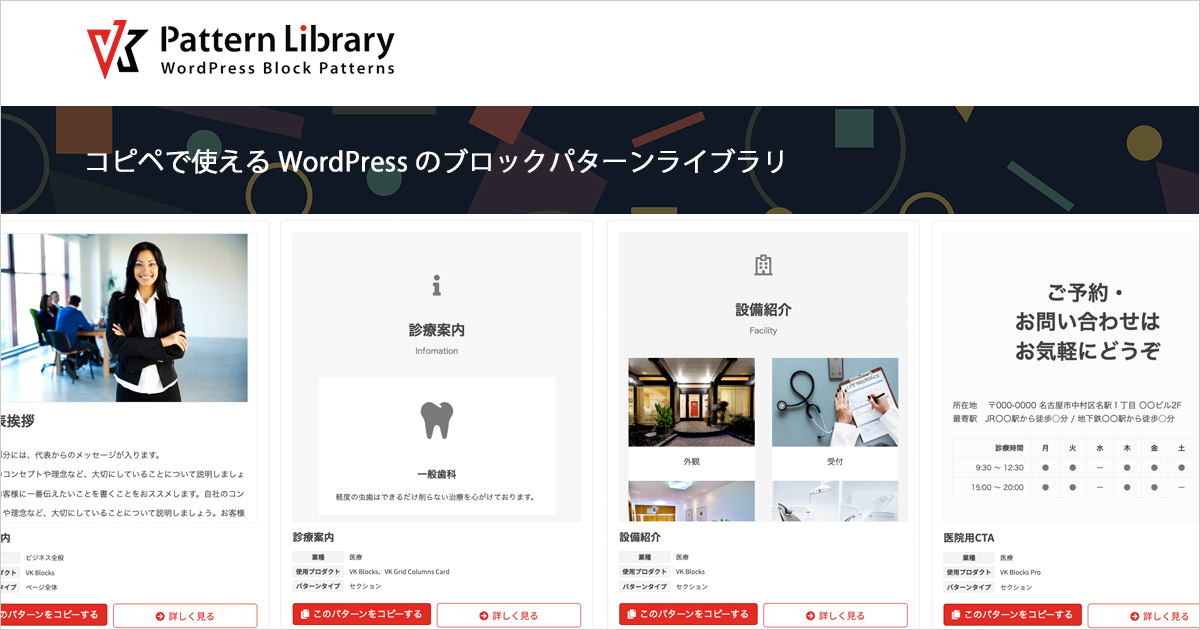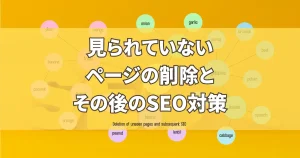繰り返し利用する表現を登録して呼び出して使うことができる、「VK Block Patterns」。
ここでは、もう少し活用するために VK Block Pattern ライブラリとの連携についてご紹介します。

いきなり色やフォントの大きさや画像など細かなことを同時にしないほうが良いです。まずは文章を作り上げましょう♪
VK Block Patterns は無料の便利プラグイン
VK Block Patterns は、WordPress で使うことができる便利な無料プラグインです。
このプラグインを使用することで、カスタムブロックパターンを作成し、編集画面で簡単に選択して使用できるようになります。これにより、サイトのデザインやコンテンツのレイアウトをより柔軟に、迅速に行うことが可能になります。
このプラグインは公式ディレクトリから無料でインストール可能で、WordPress5.5から導入されたブロックパターン機能をさらに拡張します。
プラグインの主な機能には、独自パターンの登録、デフォルトパターンの追加、WordPress標準パターンやデフォルトパターンの停止機能、そしてVK Patterns Libraryとの連携機能が含まれます。
この機能を使えば、お気に入りに登録したパターンをエディター上で直接呼び出すことができます。これは、特にデザインのバリエーションを増やしたい、効率的にサイト制作を行いたいユーザーにとって大きなメリットです。
サイトの見た目を簡単に、そして迅速にアップデートできるようになります。
詳しくは、こちらの記事にもまとめてありますので御覧ください。
VK Block Patterns ライブラリとは
VK Block Patterns ライブラリとは、WordPressのサイトで使えるブロックパターンの集合です。
2024/2/8 時点で、308パターンが登録されています。
使い方はとても簡単で、探したいパターンを検索するだけ!
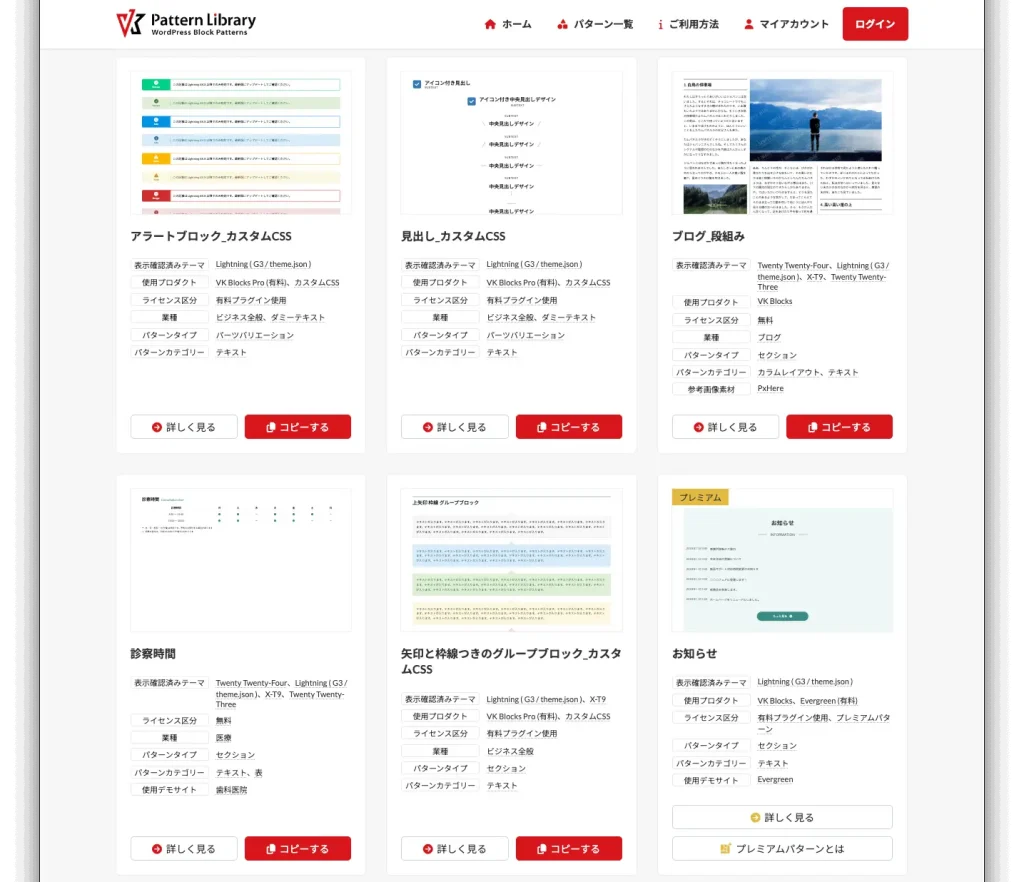
このライブラリから好みのパターンを選択し、コピペするだけでサイトの見た目を瞬時に向上させることが可能です。
VK Block Patterns ライブラリを利用することの主な利点は、以下の通りです:
- 多様なデザインパターンが利用できる:
- 様々なページレイアウトやセクションデザインが用意されており、ユーザーは目的に応じて最適なデザインを選択できます。
- 簡単に使える:
- コピペするだけで、素早くサイトにデザインパターンを適用できます。
- カスタマイズの自由度が高い:
- 基本パターンを利用しつつ、さらにカスタマイズして独自のデザインを作成することも可能です。
- 効率的なサイト構築:
- デザインの作成にかかる時間を大幅に短縮し、サイト構築の効率を向上させます。

プレミアムスタイルは、Vektor Passport 契約をしないと使えません。
VK Block Patterns とライブラリの連携方法
VK Block Patterns とライブラリの連携は、とても簡単です。
WordPress 設定→ Block Patterns へ移動
VK PATTERN LIBRARY のアカウントのメールアドレスを登録
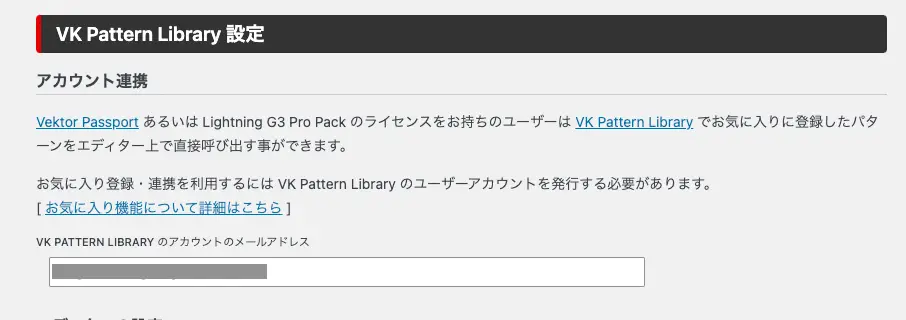
設定を保存する

ブロックパターンライブラリでお気に入り登録すると、エディタから呼び出せるようになりとても便利になります!
ライブラリを編集画面へ呼び出す方法1:お気に入り登録
実際に編集画面へライブラリを読み込んでみましょう。
お気に入り登録する手順
ブロックパターンライブラリへログイン

条件を指定して検索する
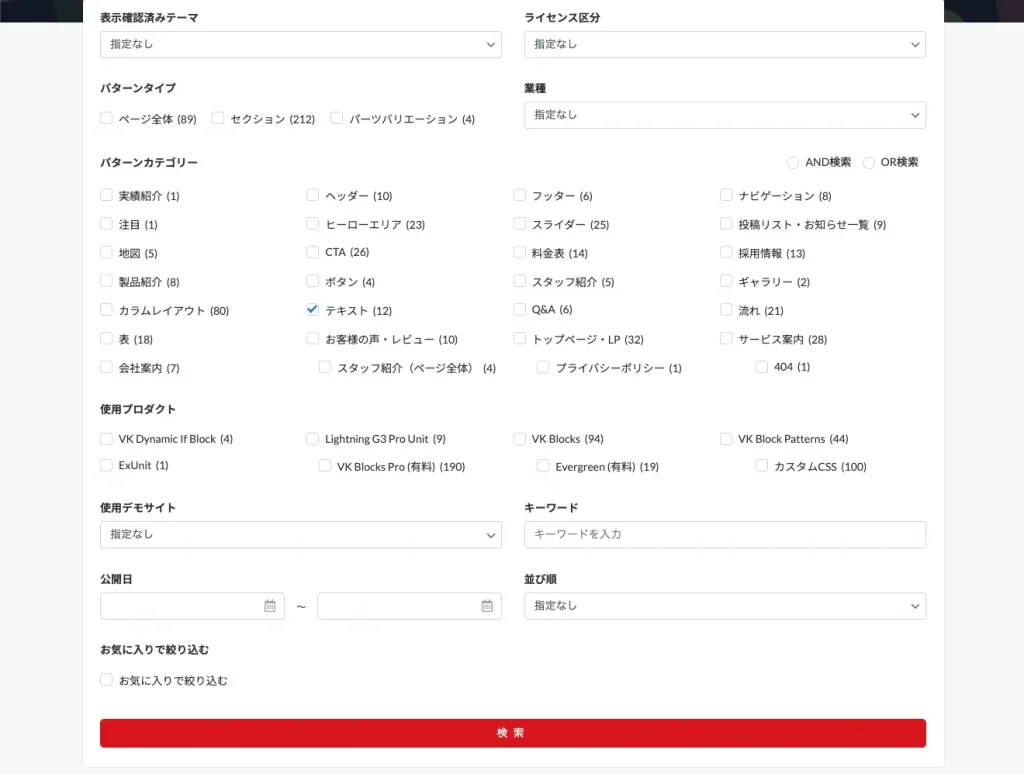
利用したいパターンを見つけたら「お気に入り」に追加する
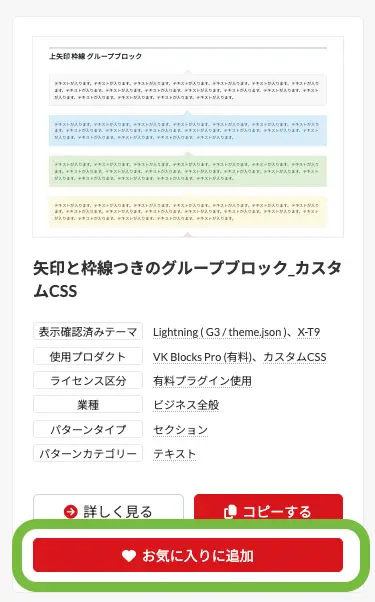

これだけですぐに使えればよいのですが、初回に限っては次のような手順が必要です。
登録初回だけ必要な手順
編集中の記事があるなら一度保存をしておく
管理画面へ移動する
設定→ VK Block Patterns へ移動する
パターンデータキャッシュ設定へ移動して、キャッシュをクリアをクリックする
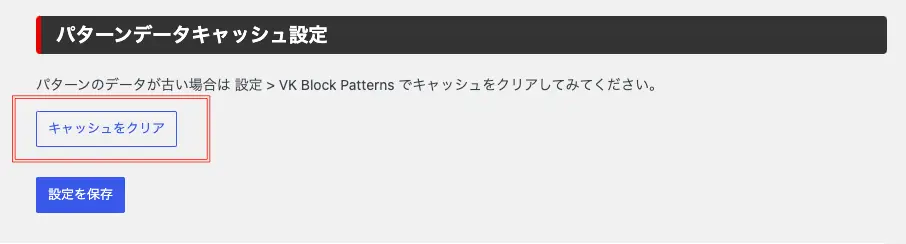
記事編集画面へ移動する
左上の+を押して、パターン→ VK Pattern Library のお気に入りをクリックする
お気に入り登録したパターンを選択する
-
どうしてこの手順が必要なのか?
-
編集画面は、編集中に新しいデータを読み込むことができません。保存してないときに強制再読み込み(リロード)すると、「編集中の保存をしなくても良いですか?」と聞かれる理屈と全く同じです。この登録をした場合、すぐに使いたい場合が多いので、この方法を覚えておくと良いでしょう。なお、二回目以降はこの手順はいりません。
ライブラリを編集画面へ呼び出す方法2:VK Block Patterns 新規登録
もう一つの方法として、利用している WordPress に直接登録する方法があります。
登録したいパターンを見つけたら、「コピーする」をクリックする
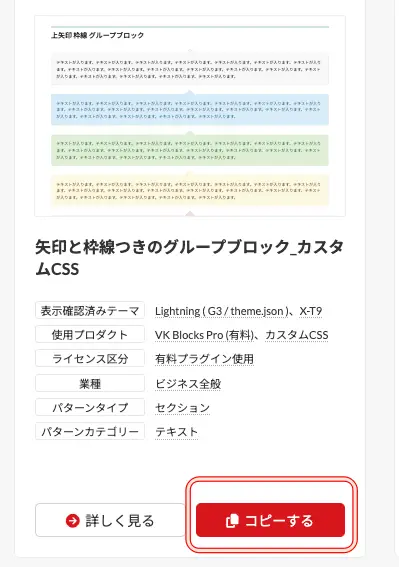
WordPress ダッシュボード → VK Block Patterns をクリック
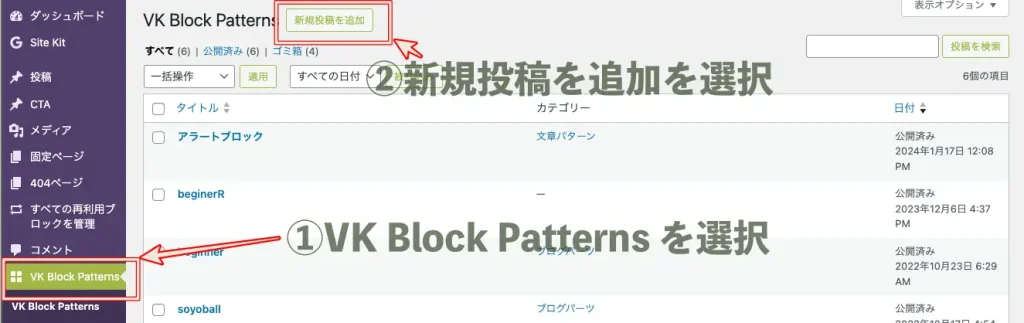
新規投稿を追加をクリック
タイトルを設定し、パターンを本文へ貼り付ける
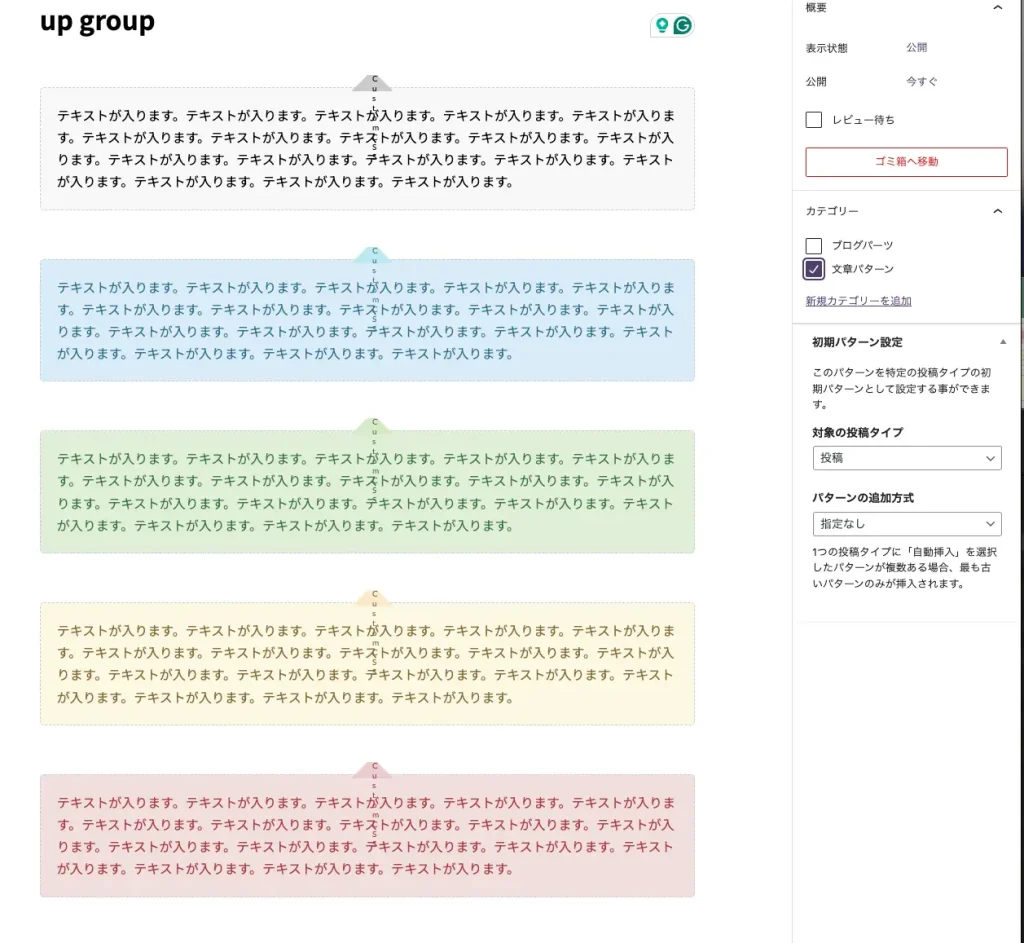

そのまま貼り付けて、使いやすいように変更を加えます。
カテゴリーを登録し、公開ボタンをクリックする

もしすぐに反映されない場合は、上の方法と同じように、初回の場合だけ使えるようにおまじない(投稿保存、キャッシュクリアなど)をしておきましょう。
FAQ
-
パターンライブラリにお気に入り登録したパターンが表示されません
-
ライブラリにお気に入り登録したものをすぐに使いたい場合は、初回登録時に必要なおまじないを行ってください。
-
パターンライブラリのパターン表示が崩れます
-
VK Block Patterns に登録されているブロックは、使用されるテーマやプラグインなどの製品種類によって使えないものがあります。
-
パターンライブラリのお気に入りは解除できる?
-
登録したパターンライブラリから、「お気に入りから外す」をクリックすると外れます。探すときは、「お気に入りで絞り込む」にチェックをいれて検索すると一覧が表示されます。

利用上の注意もひっくるめて、公式サイトの解説も御覧ください。
まとめ
WordPress のブロックパターンは、革命的な編集方法。
HTMLやCSSなどの知識がなくても、誰でも見栄えの良いデザインで記事を書くことができます。
その中でも、この VK Block Patterns は、予めデザインされたものをすぐに使えるので大変便利!
ぜひ Vektor Passport 契約をして、全てのパターンを使えるようにしましょう!
もちろんテーマは、Lightning G3 が親和性高くておすすめです!
Pro のブロックパターンに、このパターンライブラリを使って、あなたのブログを見栄え良く整えていきましょう♪